- Osa 1. Lisää MP3 iPodiin FoneTrans for iOS -sovelluksella
- Osa 2. MP3:n siirtäminen iPodiin Apple Musicin kautta
- Osa 3. MP3-tiedostojen asettaminen iPodiin AirDropin avulla
- Osa 4. Kopioi MP3 iPodiin iTunesin kautta
- Osa 5. Synkronoi MP3 iPodiin Finderin kautta
- Osa 6. Usein kysyttyä MP3:n siirtämisestä iPodiin
Kuinka siirtää MP3 iPodiin suosituimmilla menetelmillä
 Käyttäjän Boey Wong / 04. heinäkuuta 2022 09
Käyttäjän Boey Wong / 04. heinäkuuta 2022 09 Apple ilmoitti 10. toukokuuta, että iPod lopetetaan. Suosittuina ja kilpailijoiden eturintamana iPod tarjoaa aina erinomaisen äänenlaadun ja käteviä palveluita käyttäjille kaikkien mahdollisten ominaisuuksien kautta.
Kun ihmiset haluavat kuunnella musiikkia iPodilla, heidän on ensin opittava siirtämään musiikkia iPodiin.
Tästä tulee kysymys, kuinka siirtää musiikkia, kuten MP3, AAC, WAV jne., iPodiin?
Tässä viestissä saat helpoimmat mutta ammattimaisimmat tavat lisätä MP3 iPodiin. Tietenkin nämä menetelmät ovat saatavilla myös muille ääniformaateille. Siirry seuraaviin osiin.
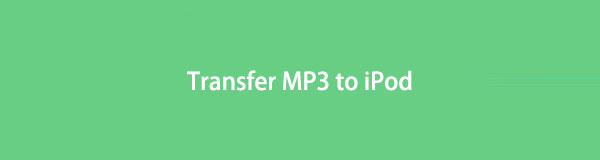

Opasluettelo
- Osa 1. Lisää MP3 iPodiin FoneTrans for iOS -sovelluksella
- Osa 2. MP3:n siirtäminen iPodiin Apple Musicin kautta
- Osa 3. MP3-tiedostojen asettaminen iPodiin AirDropin avulla
- Osa 4. Kopioi MP3 iPodiin iTunesin kautta
- Osa 5. Synkronoi MP3 iPodiin Finderin kautta
- Osa 6. Usein kysyttyä MP3:n siirtämisestä iPodiin
Osa 1. Lisää MP3 iPodiin FoneTrans for iOS -sovelluksella
Kuten ehkä tiedät, Applen tavat ovat tehokkaita, mutta myös hieman monimutkaisia ihmisille, jotka eivät tunne niitä. Jos olet se, joka haluaa tietää menetelmiä Applen tapojen sijaan, olet tullut oikeaan paikkaan.
Monista markkinoilla olevista kolmannen osapuolen työkaluista FoneTrans iOS: lle on suosituin ohjelma, jota ei kannata jättää väliin.
Sen avulla voit siirtää tietoja, kuten valokuvia, yhteystietoja, viestejä, videoita ja muuta tietokoneen ja laitteen välillä. Ja voit jopa hallita iTunes-tietoja sen avulla yksinkertaisilla napsautuksella.
FoneTrans iOS: lle tarjoaa nämä tehokkaat ominaisuudet, mutta se on käyttäjäystävällinen jopa aloittelijoille. Näin ollen jokainen voi käyttää sitä helposti selkeiden ohjeiden avulla.
FoneTransilla iOS: lle voit nauttia vapaudesta siirtää tietojasi iPhonesta tietokoneeseen. Voit siirtää vain iPhone-tekstiviestejä tietokoneeseen, mutta myös valokuvia, videoita ja yhteystietoja voidaan siirtää helposti tietokoneeseen.
- Siirrä valokuvia, videoita, yhteystietoja, WhatsApp ja paljon muuta helposti.
- Esikatsele tietoja ennen siirtoa.
- iPhone, iPad ja iPod touch ovat saatavana.
Alla on osoitus MP3:n siirtämisestä iPodiin sen avulla.
Vaihe 1Lataa ja asenna FoneTrans iOS: lle tietokoneella ja suorita sitten ohjelma.

Vaihe 2Liitä iPod Touch tietokoneeseen USB-kaapelilla, valitse Musiikki vasemmasta paneelista.
Vaihe 3Ohjelma skannaa laitteesi ja luettelee kaikki käytettävissä olevat musiikkitiedostot käyttöliittymässä. Valitse kohteet, jotka haluat siirtää iPodiin ja napsauta viedä laitteelle kuvaketta.

Vaihe 4Valitse iPod Touch luettelosta.
Näyttää niin helpolta, eikö? Voit siirtää sen avulla muita tietoja, kuten valokuvia, äänitiedostoja ja paljon muuta!
Osa 2. MP3:n siirtäminen iPodiin Apple Musicin kautta
Ajan kuluessa Apple päivitti laitteistonsa ja ohjelmistonsa vastaamaan käyttäjien pyyntöjä. Useimmilla käyttäjillä on useampi kuin yksi laite, joten voit käyttää uutta Apple Music -ominaisuutta musiikin sisältöön eri laitteissa.
Samalla tavalla voit siirtää MP3-tiedostoja iPodiin Apple Musicin avulla.
Vaihe 1Kirjaudu sisään Apple ID:lläsi Macissa, iPhonessa, iPadissa tai verkkosivulla, valitse musiikki, jonka haluat siirtää iPodiin, ja valitse Lisää kirjastoon.
Vaihe 2Kirjaudu sisään samaan Apple ID:hen iPodiin ja käynnistä se Synkronoi kirjasto iPodissa kautta Asetukset > Musiikki > Synkronoi kirjasto. Sitten voit nähdä ne kirjastosta.

Vaihe 3Valitse napauttamalla Lataa painiketta.
Ja sinulla on toinen langaton tapa siirtää musiikkia iPodiin.
FoneTransilla iOS: lle voit nauttia vapaudesta siirtää tietojasi iPhonesta tietokoneeseen. Voit siirtää vain iPhone-tekstiviestejä tietokoneeseen, mutta myös valokuvia, videoita ja yhteystietoja voidaan siirtää helposti tietokoneeseen.
- Siirrä valokuvia, videoita, yhteystietoja, WhatsApp ja paljon muuta helposti.
- Esikatsele tietoja ennen siirtoa.
- iPhone, iPad ja iPod touch ovat saatavana.
Osa 3. MP3-tiedostojen asettaminen iPodiin AirDropin avulla
Sinun tulisi tuntea AirDrop iOS- ja macOS-laitteissa, jos olet Apple-käyttäjä ja tiedät sen edut hyvin. Ihmiset voivat siirtää tietoja näiden laitteiden välillä AirDropin kautta ilman fyysistä yhteyttä. Voit tehdä sen yksinkertaisilla napsautuksella. Alla miten.
Vaihe 1avoin Musiikki sovellus iPodissa, valitse musiikki, jonka haluat lisätä iPodiin.
Vaihe 2Napauta Jaa kappale painiketta ja valitse pudottaa lentokoneesta.

Vaihe 3Varmista, että olet ottanut tämän ominaisuuden käyttöön molemmissa laitteissa, ja valitse vastaanotettu laite.
Vaihe 4Napauta vastaanotetussa laitteessa Vastaanottaa painiketta.
Lukuun ottamatta yllä olevia tapoja ilman yhteyttä, voit myös kokeilla joitakin työkaluja tietokoneella siirtääksesi MP3:n iPodiin.
Osa 4. Kopioi MP3 iPodiin iTunesin kautta
Applella on tietokoneella erityinen työkalu iOS-tietojen hallintaan alusta alkaen. Ei ole väliä, haluatko varmuuskopioida, palauttaa tai synkronoida tiedot iPodiin, voit käyttää tietokoneen iTunesia apuna. Sinulla on kaksi vaihtoehtoa: palauta iTunes-varmuuskopio, vedä ja pudota tiedostoja tai synkronoi musiikkitiedostoja iPodiin. On suositeltavaa valita kaksi takaosaa, koska ne eivät korvaa tietojasi laitteessa. Alla on opetusohjelmat.
Vaihtoehto 1. Synkronoi kappaleet
Tämä menetelmä synkronoi kaikki tiedot, etkä voi valita tiettyjä tietoja vastaavasti.
Vaihe 1Avaa iTunes ja liitä iPod Touch tietokoneeseen.
Vaihe 2Kun yhteys on muodostettu, napsauta omaa laitteen kuvaketta > Musiikki.

Vaihe 3Valitse vieressä oleva ruutu Synkronoi kappaleet ja valitse oikeat vaihtoehdot.
Vaihe 4Napauta Synkronoi painiketta.
Vaihtoehto 2. Vedä ja pudota musiikkia
Jos haluat valita suosikkimusiikkisi, valitse tämä.
Vaihe 1Valitse laitteesi yhdistämisen jälkeen ja napsauta Musiikki alla Laitteet Tab.
Vaihe 2Vedä ja pudota musiikki oikealta puolelta suoraan laitteellesi.

Jotkut Mac-käyttäjät huomasivat, että iTunes on poissa macOS-päivityksen jälkeen. Jos kohtaat saman tilanteen, siirry seuraavaan osaan.
FoneTransilla iOS: lle voit nauttia vapaudesta siirtää tietojasi iPhonesta tietokoneeseen. Voit siirtää vain iPhone-tekstiviestejä tietokoneeseen, mutta myös valokuvia, videoita ja yhteystietoja voidaan siirtää helposti tietokoneeseen.
- Siirrä valokuvia, videoita, yhteystietoja, WhatsApp ja paljon muuta helposti.
- Esikatsele tietoja ennen siirtoa.
- iPhone, iPad ja iPod touch ovat saatavana.
Osa 5. Synkronoi MP3 iPodiin Finderin kautta
Finder, Apple Music ja muut 2 ominaisuutta ovat korvanneet iTunesin uusimmassa macOS-versiossa. Sinulla saattaa olla kysyttävää MP3:n kopioimisesta iPodiin nyt. No, voit silti käyttää Finderia Macissa iOS-tietojen hallintaan muutamalla napsautuksella.
MP3:n siirtäminen iPodiin on helppoa Finderin avulla. Näin.
Vaihe 1Suorita Finder Macissa ja liitä iPod tietokoneeseen.
Vaihe 2Valitse laitteesi vasemmasta paneelista ja napsauta Musiikki Tab.
Vaihe 3Valitse vieressä oleva ruutu Synkronoi musiikki [iPodiisi]ja tarkista alla olevat vaihtoehdot.
Vaihe 4Napauta käyttää painiketta.

Se siitä. Finderin ja iTunesin käyttäminen Macissa on samanlaista kuin tietojen siirtäminen. Sinun pitäisi ymmärtää, että et voi synkronoida tiettyjä tietojasi valikoivasti. Jos haluat tiettyjä kohteita, sinun tulee valita FoneTrans for iOS tietokoneella tehdäksesi se.
Osa 6. Usein kysyttyä MP3:n siirtämisestä iPodiin
1. Kuinka muunnetaan MP3 iTunesiksi?
Avaa iTunes, napsauta muokata > Asetukset > general > Tuo asetukset. Valitse muoto ja napsauta filee > Muuntaa > Luo [muoto]-versio.
2. Kuinka muuntaa MP3 iPodiksi?
Ensinnäkin voit kokeilla Apple Music -sovellusta Macissa. Avata Apple Music app, napsauta Musiikki > Asetukset > filee > Tuo asetukset > Käyttämällä Import. Valitse haluamasi muoto ja napsauta OK. Ja voit myös kokeilla joitain online-työkaluja MP3:n muuntamiseksi ilman lisätyökaluja.
3. Miksi en voi siirtää MP3-tiedostoja iPodiin?
Varmista, että iPod tukee tiedostojasi. Jos ei, yritä muuntaa ne MP3- ja muihin muotoihin.
4. Kuinka siirrän MP3-tiedostoja iPodiin ilman iTunesia?
Voit kokeilla FoneTrans iOS: lle napsauta ensin Musiikki vasemmalla ja valitse tuotteet. Napsauta lopuksi viedä laitteelle kuvaketta.
5. Kuinka siirrän MP3-tiedostoja tietokoneeltani iPodiin?
Tässä viestissä voit kokeilla yllä olevia menetelmiä MP3:n siirtämiseksi tietokoneesta iPodiin. Voit myös kokeilla joitakin pilvipalveluita tiedostojen siirtämiseksi iPodiin.
Siinä on kaikki menetelmistä, jotka sinun pitäisi tietää MP3:n siirtämiseksi iPodiin ja muihin tehtäviin. Näihin tapoihin voi aina luottaa. FoneTrans iOS: lle on tehokkain ja yksinkertaisin tapa siirtää iOS-tietoja. Mikset lataa ja kokeile nyt!
FoneTransilla iOS: lle voit nauttia vapaudesta siirtää tietojasi iPhonesta tietokoneeseen. Voit siirtää vain iPhone-tekstiviestejä tietokoneeseen, mutta myös valokuvia, videoita ja yhteystietoja voidaan siirtää helposti tietokoneeseen.
- Siirrä valokuvia, videoita, yhteystietoja, WhatsApp ja paljon muuta helposti.
- Esikatsele tietoja ennen siirtoa.
- iPhone, iPad ja iPod touch ovat saatavana.
